Как установить версию VirtualBox из Oracle для установки пакета расширений?
Я загрузил VirtualBox OSE из Центра программного обеспечения Ubuntu, но похоже, что эта версия ограничена. Я предпочитаю иметь полную версию, и мне все равно, закрыт ли она или нет.
Могу ли я установить его через терминал или мне нужно что-то загрузить с веб-сайта?
Я не знаю, как установить программное обеспечение, которое я загружаю из Интернета. До сих пор я использовал только Центр программного обеспечения.
3 ответа
До версии 4.0 существовало две версии VirtualBox- одна с открытым исходным кодом, а та, с которой поставлялось большинство дистрибутивов Linux, - нет. На этом этапе больше не должно быть двух отдельных выпусков, а версия "OSE" не рекомендуется для версий Ubuntu после 12.04.
Однако самая последняя версия VirtualBox всегда доступна для поддерживаемых в настоящее время версий Ubuntu, что не всегда имеет место для версии Ubuntu. Это предоставит последние исправления ошибок и функции, не дожидаясь, пока пакеты попадут в Ubuntu.
Кроме того, если вам когда-нибудь понадобится поддержка со стороны самих Oracle, они с большей вероятностью предоставят вам время суток, если вы будете сообщать о выпущенной ими версии.
Они предоставляют репозиторий, который вы можете добавить к своим программным источникам. Другими словами, они создаются специально для Ubuntu. Чтобы добавить его, просто следуйте инструкциям:
# first make sure to remove your current virtualbox
sudo apt purge virtualbox
# next, add the repository to your sources
sudo add-apt-repository "deb http://download.virtualbox.org/virtualbox/debian $(lsb_release -cs) contrib"
# add public keys to verify downloads
wget -q https://www.virtualbox.org/download/oracle_vbox_2016.asc -O- | sudo apt-key add -
wget -q https://www.virtualbox.org/download/oracle_vbox.asc -O- | sudo apt-key add -
# now update to complete the process of adding the repository
sudo apt update
# install dkms if you haven't already
sudo apt install dkms
# install virtualbox; change version number as needed
sudo apt install virtualbox-5.0
Одна вещь, которая не включена в репозитории, в отличие от репозиториев Ubuntu, это пакет расширений. Это означает, что вы должны вручную загрузить и установить его. Поскольку версии не совпадают между двумя репозиториями, вы не можете использовать Ubuntu. К счастью, процесс установки пакета расширения довольно прост. Вы можете найти его на странице обычных загрузок и легко установить в командной строке:
# make sure no VMs are running when you do this or it will fail
# and make sure to replace /path/to/ext-pack with the actual path to the downloaded extension pack ☺
vboxmanage extpack install --replace /path/to/ext-pack
Рекомендуемый способ установить и поддерживать виртуальную коробку с открытым исходным кодом (GPL v2)>= 4.0 в Ubuntu:
Добавьте репозиторий Oracle к своим источникам
Для 32-битной системы или когда multiarch не включен:
sudo add-apt-repository "deb http://download.virtualbox.org/virtualbox/debian $(lsb_release -cs) contrib"
Репозиторий Oracle не поддерживает multiarch. Для 64-битных многоархитективных систем мы добавляем репозиторий с помощью ( источник здесь)
sudo add-apt-repository "deb [arch=amd64] http://download.virtualbox.org/virtualbox/debian $(lsb_release -cs) contrib"
Вы также можете прочитать заметки о том, как работает репозиторий или PPA.
Скачайте и установите ключ подписи
wget -q http://download.virtualbox.org/virtualbox/debian/oracle_vbox.asc -O- | sudo apt-key add -
Обновите ваш кеш источников
sudo apt-get update
Установите Virtual Box через Центр программного обеспечения или командную строку
sudo apt-get install virtual-box-5.0
замещать -5.0 текущей версией Virtual Box.
Если вы не хотите компилировать драйвер ядра каждый раз, когда обновляет ядро, рекомендуется также установить dkms:
sudo apt-get install dkms
Загрузите и установите пакет расширений
Чтобы получить расширенную функциональность, такую как поддержка USB 2.0 или USB 3.0 или поддержка протокола удаленного рабочего стола (RDP), вы можете сделать установку Virtual Box с закрытым исходным кодом ( см. Лицензию на персональное использование и оценку), загрузив пакет расширений Oracle Virtual Box.
wget http://download.virtualbox.org/virtualbox/<version>/<filename>
Вы должны посетить страницу загрузки Oracle Virtual Box, чтобы получить текущую ссылку для загрузки с Virtual Box <version> и текущий <filename> пакета расширений, доступных для скачивания.
Примечание. Пакеты расширений всегда должны быть для одной и той же версии Virtual Box.
Установка выполняется двойным щелчком мыши или с помощью графического интерфейса Virtual Box Manager в меню Файл -> Параметры -> Расширения:
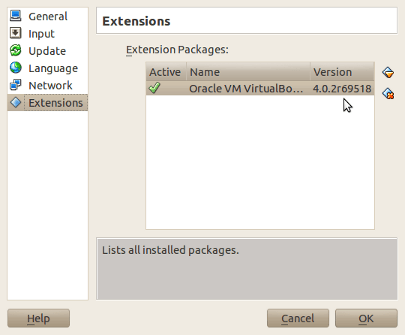
Чтобы установить пакет расширений из командной строки, мы запускаем следующую команду
VBoxManage extpack install [--replace] <filename>
замещать <filename> с путем к вашему загруженному пакету расширений и используйте опцию --replace если у вас уже установлена более старая версия пакета расширений.
Примечание. При обновлении Virtual Box до более новой версии мы также должны вручную обновить пакет расширений. Это не будет сделано автоматически из хранилища.
Поддержка 3D (для запуска Unity), лучшая интеграция с рабочим столом, изменение геометрии виртуального экрана и многое другое может быть достигнуто путем установки гостевых дополнений.
До версии 4.0 существовало два выпуска VirtualBox: полный двоичный файл, содержащий все функции и "Open Source Edition" (OSE) с исходным кодом. С версией 4.0, есть только одна версия, который с открытым исходным кодом, и компоненты с закрытым исходным кодом были перемещены в отдельный пакет расширения.
Так что вам нужно будет найти версию до 4.0 или найти пакет расширений (я отредактирую его, когда найду;))
редактировать: здесь мы идем: пакет расширений, как и скачать
От 2-й ссылки: Вы можете установить пакет расширения из командной строки, используя VBoxManage.
VBoxManage extpack установить |
удалить [--force] |
уборка